อัปเดตเมื่อวันที่ 21 กุมภาพันธ์ 2023 โดย ผู้ดูแลระบบ ตอบกลับ »
ฉันจะล้างหรือลบประวัติคำสั่งเรียกใช้ใน Windows 11 ได้อย่างไร ตามค่าเริ่มต้น Windows จะบันทึกประวัติของคำสั่งทั้งหมดที่คุณดำเนินการในกล่องโต้ตอบเรียกใช้ ดังนั้นคุณจึงสามารถเรียกใช้คำสั่งจากประวัติได้โดยไม่ต้องพิมพ์อีกครั้ง หากคุณไม่ชอบคุณสมบัตินี้ คุณสามารถทำตามบทช่วยสอนนี้เพื่อลบหรือปิดใช้งานประวัติคำสั่งเรียกใช้ใน Windows 11
วิธีที่ 1: ลบเฉพาะคำสั่งเรียกใช้ ประวัติใน Windows 11
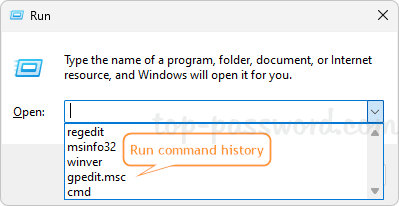 เปิด Registry Editor และเรียกดูตำแหน่ง: HKEY_CURRENT_USER\SOFTWARE\Microsoft\Windows\CurrentVersion\Explorer\RunMRU ในบานหน้าต่างด้านขวา คุณจะเห็นรายการคำสั่งทั้งหมดที่คุณเคยป้อนในกล่องโต้ตอบเรียกใช้
เปิด Registry Editor และเรียกดูตำแหน่ง: HKEY_CURRENT_USER\SOFTWARE\Microsoft\Windows\CurrentVersion\Explorer\RunMRU ในบานหน้าต่างด้านขวา คุณจะเห็นรายการคำสั่งทั้งหมดที่คุณเคยป้อนในกล่องโต้ตอบเรียกใช้
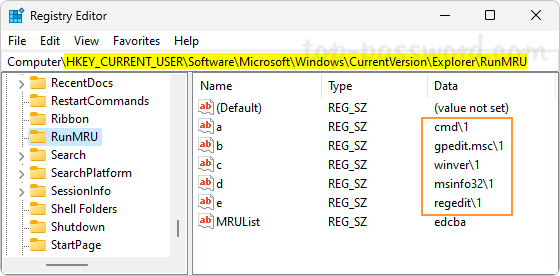
คลิกขวาที่ ปุ่ม RunMRU ในบานหน้าต่างด้านซ้าย จากนั้นเลือก ลบ จากเมนูป๊อปอัป
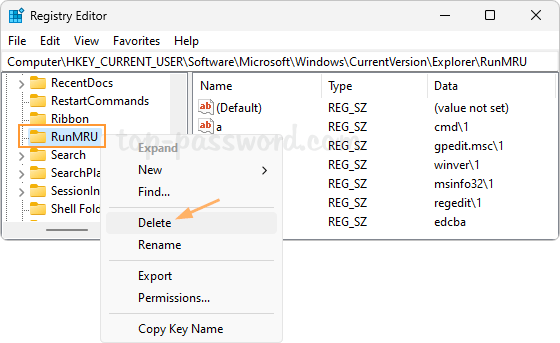
คลิก ใช่ เพื่อยืนยันการลบคีย์นี้และค่าทั้งหมด
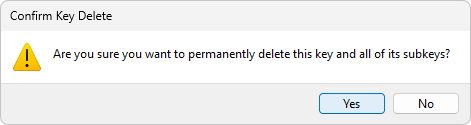
ปิดตัวแก้ไขรีจิสทรี เมื่อคุณกดปุ่ม WIN + R พร้อมกันเพื่อเปิดช่อง Run คุณจะพบว่าช่องใส่ข้อมูลว่างเปล่า ลบประวัติคำสั่งทั้งหมดเรียบร้อยแล้ว
วิธีที่ 2: ลบและปิดใช้งานประวัติคำสั่งเรียกใช้ใน Windows 11
กดปุ่ม WIN + I พร้อมกันเพื่อเริ่มแอปการตั้งค่า เลือก ความเป็นส่วนตัวและความปลอดภัย ในแถบด้านข้างทางซ้าย จากนั้นคลิก ทั่วไป ในส่วน”สิทธิ์ของ Windows”
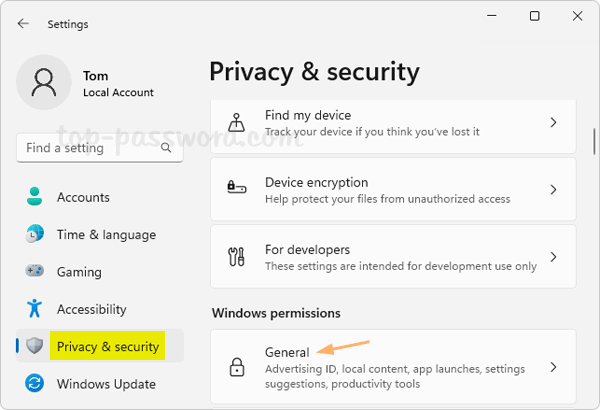
ปิด ตัวเลือก “ให้ Windows ปรับปรุงการเริ่มต้นและผลการค้นหาโดยการติดตามการเปิดตัวแอป”
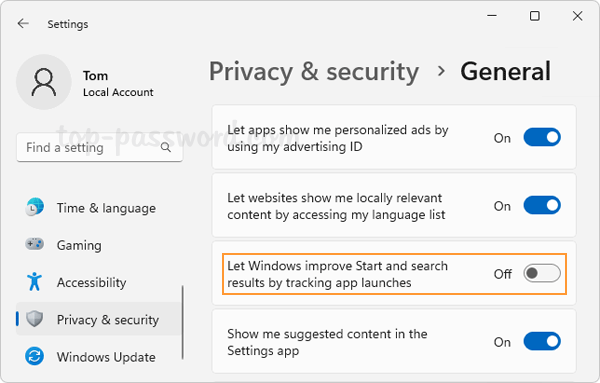
เคล็ดลับ: นอกจากนี้ยังมีการปรับแต่งรีจิสทรีซึ่งสามารถปิดตัวเลือกด้านบนได้ด้วย เพียงเปิด Registry Editor แล้วไปที่: HKEY_CURRENT_USER\SOFTWARE\Microsoft\Windows\CurrentVersion\Explorer\Advanced ดับเบิลคลิก Start_TrackProgs DWORD และเปลี่ยนข้อมูลค่าจาก 1 เป็น 0
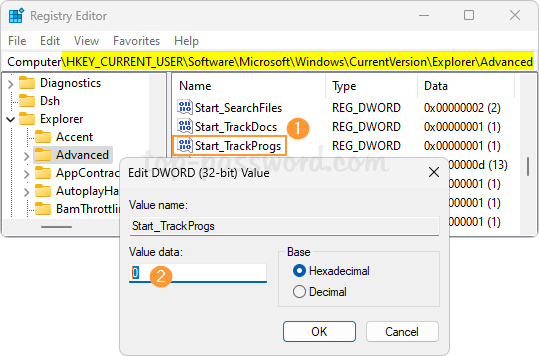
สิ่งนี้จะไม่เพียงล้างประวัติคำสั่งที่มีอยู่เท่านั้น แต่ยังป้องกันไม่ให้กล่องโต้ตอบ Run บันทึกคำสั่งในอนาคตอีกด้วย
บทสรุป
วิธีการเหล่านี้เป็นวิธีที่มีประสิทธิภาพมากที่สุดในการนำประวัติคำสั่ง Run ออก และทำให้กล่องโต้ตอบ Run ไม่บันทึกคำสั่งที่คุณพิมพ์ใน Windows 11 อีกต่อไป